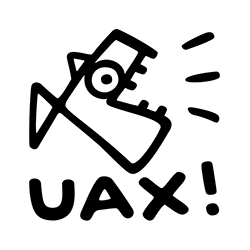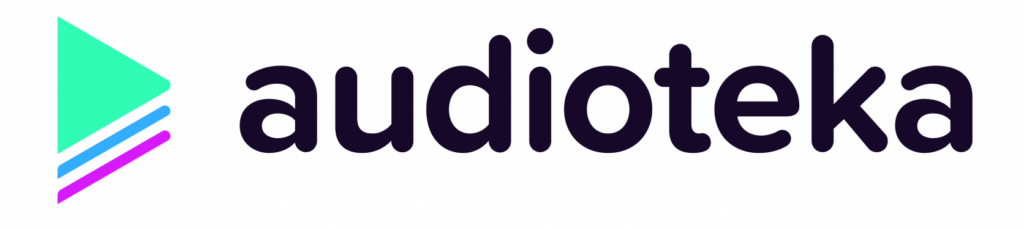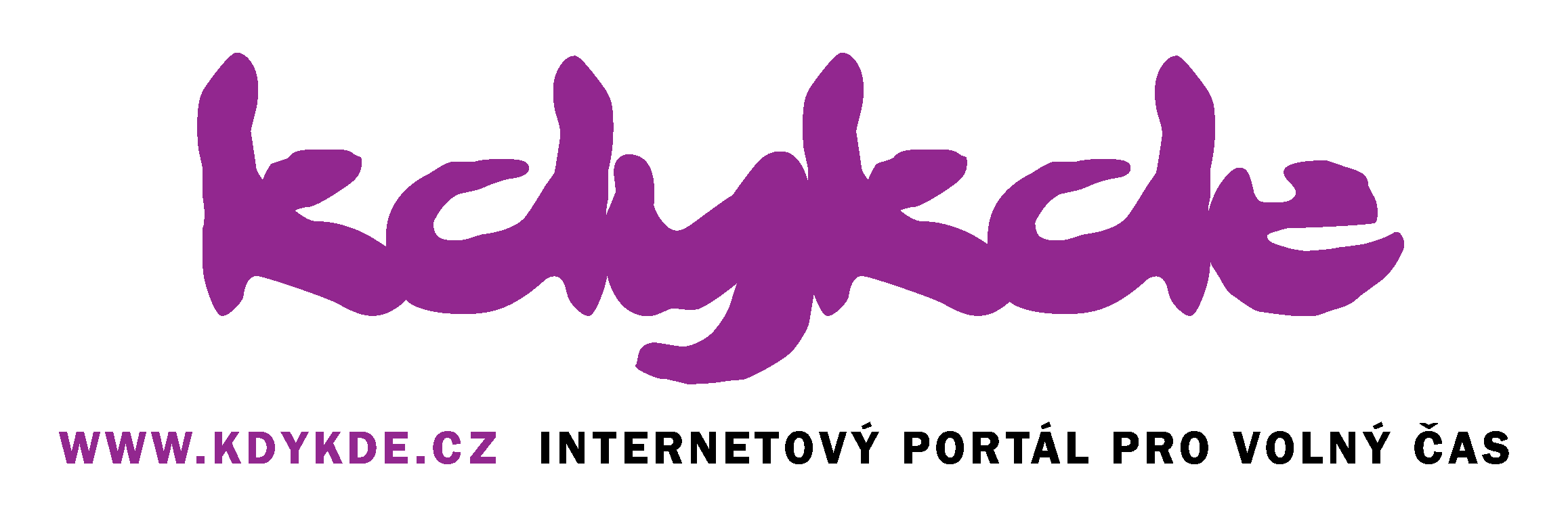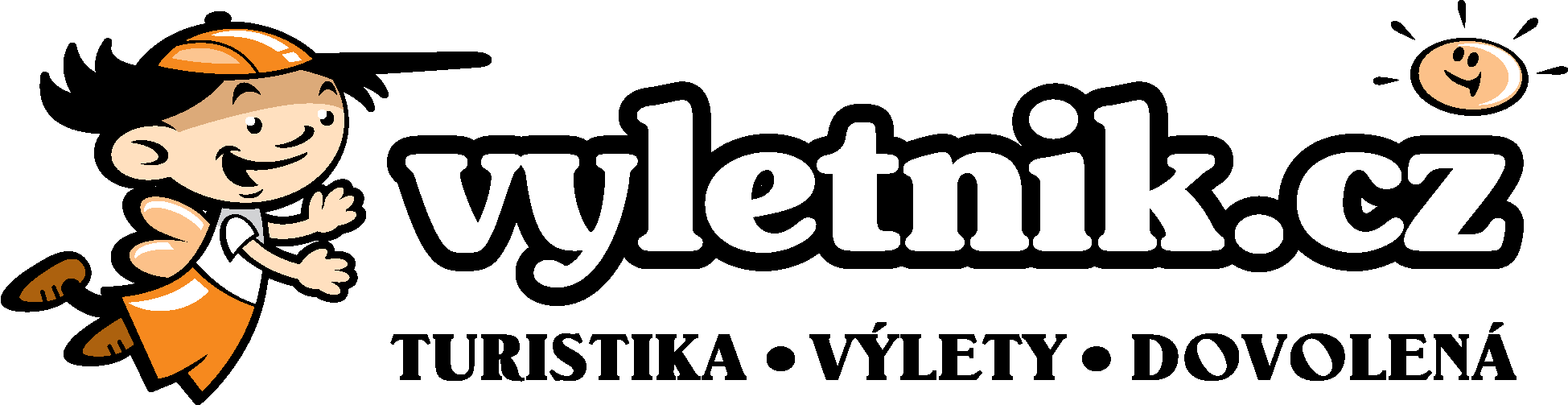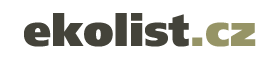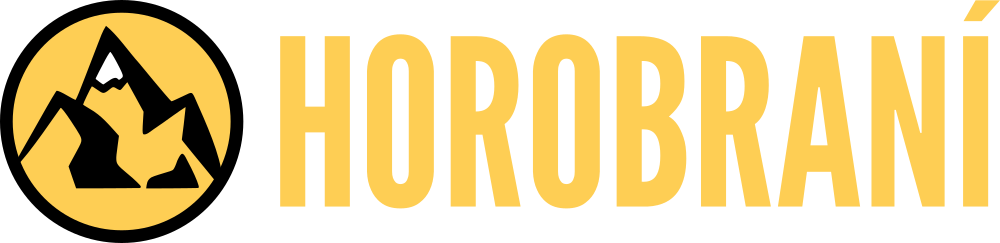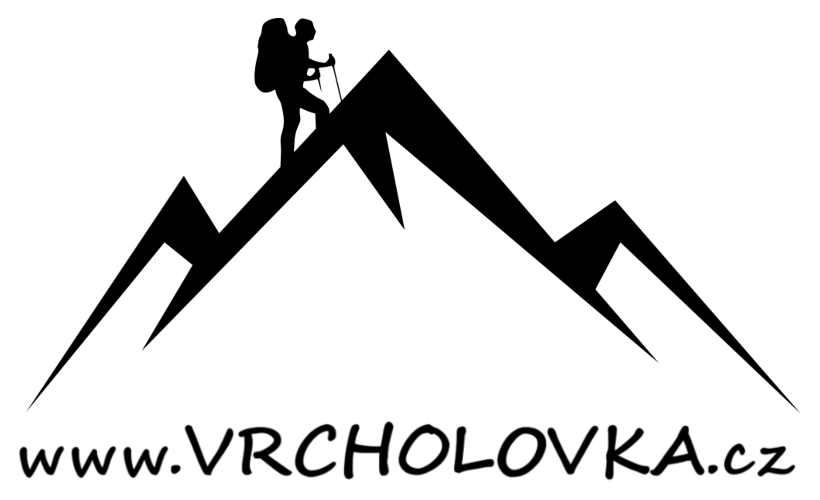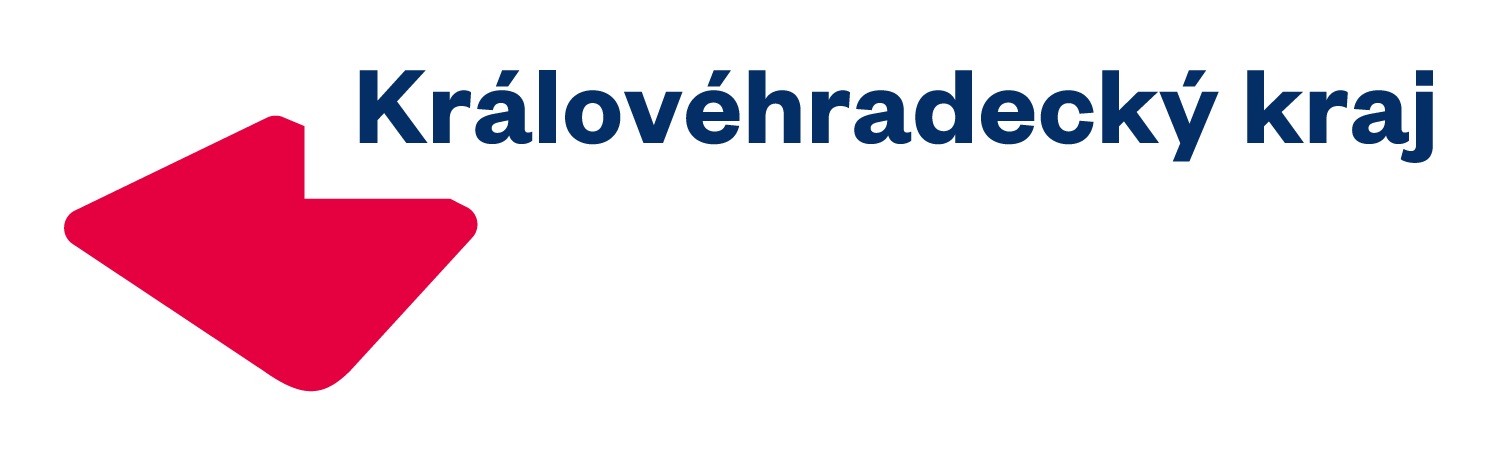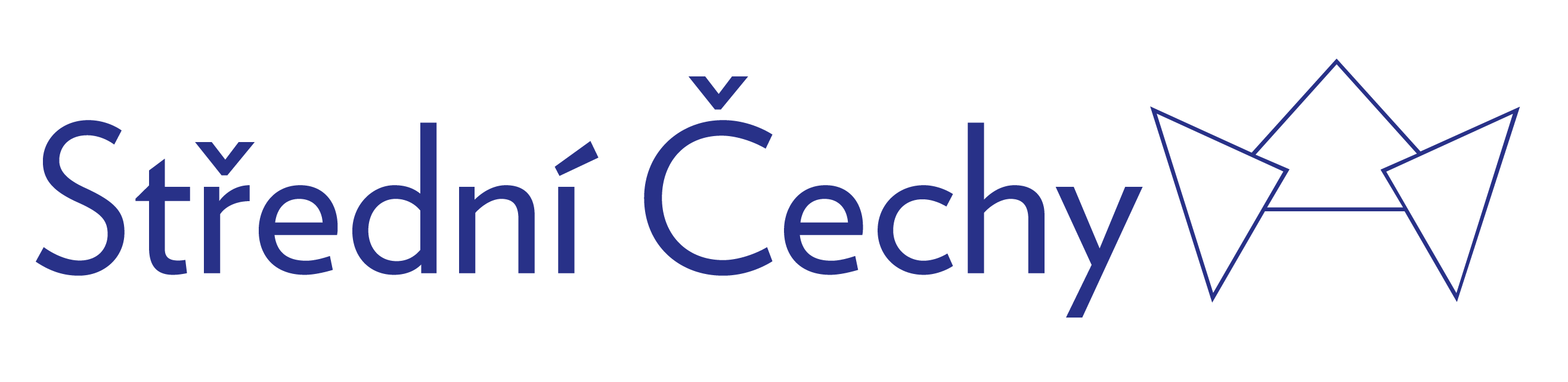- Nacházíte se:
- Blog
Aplikace a napojení
Autor: Sylva
02/04/2023
Již do druhé výzvy s námi vstupuje aplikace 10 000 kroků. Je to stále ještě aplikační dítě a každou výzvu, i díky vám, o kousek povyroste. Prosím, mějte s ním strpení a pomozte mu se zdokonalovat.
Aplikace je zdarma ke stažení na Google Play i na Apple Store. Stáhnout si ji můžete i jako instalační soubor, podívejte se na odkazy na webu v sekci o aplikaci ZDE.
Po nainstalování a přihlášení se do aplikace máte dvě možnosti nahrávání svých aktivit. Manuálně, což funguje stejně jako na webu (tlačítko „zadat kroky“ nebo modré plus v levém horním rohu), nebo automaticky napojením na externí zdroj. Slouží k tomu oranžové tlačítko na hlavní stránce „spravovat zdroje“, po jeho rozkliknutí se vám zobrazí nabídka externích zdrojů, které je možné napojit.

NAPOJENÍ
Aplikaci je možné napojit na jeden, ale i více zdrojů. Aktuálně je to možné pouze u zdrojů v nabídce. Do budoucna jejich seznam chceme rozšířit, ale už teď můžeme předeslat, že Huawei a Xiaomi tam nejspíše nebude.
Ve chvíli, kdy kliknete na propojení s konkrétním zdrojem, tak vás telefon přesměruje na váš účet v požadovaném zdroji, kde musíte potvrdit, že opravdu chcete, aby k předávání dat docházelo. Ujistěte se proto prosím, že máte již aktivní účet u zdroje, ke kterému se chcete napojit př. Garmin Connect a že jste povolili vše potřebné.
Garmin, Fitbit, Withings měří aktivitu pomocí chytrých hodinek/FIT náramků. Google Fit získává data z mobilu, což znamená, že vám stačí nosit váš telefon stále s sebou. Apple zdraví funguje podobně jako Google Fit, ale je navíc možné ho spárovat s Apple hodinkami.
Pokud si napojení nastavíte, naše aplikace od nich začne stahovat naměřené kroky a ukládat je do vašeho profilu ve Výzvě 10 000 kroků (stahování probíhá každých 30min). Pokud tato synchronizace vázne, zkuste aplikaci častěji otevírat, aby získala prioritu při načítání dat, případně zkuste synchronizovat hodinky s jejich aplikací (tzn. např. Garmin Connect).
Kroky se pak následně přepočítají na metry podle tabulky viz pravidla. V tomto přepočtu pak často dochází k drobným odchylkám mezi číslem na hodinkách a číslem v systému, ale věřte, že každému účastníkovi jsou kroky přepočítávány podle stejné tabulky.
Pokud vám na tomto přepočtu hodně záleží, je tady možnost, že si dané aktivity nahrajete manuálně a zadáte si ji v metrech. Ale pozor, buďto pak zcela vypněte napojení skrze aplikaci nebo si tuto manuálně zadanou aktivitu nezapomeňte v nastavení odečíst od aktivity celodenní viz níže. Je důležité si pohlídat, aby se vaše kroky nenačetly do systému dvakrát.
DRUH AKTIVITY A JEJICH NAHRÁVÁNÍ
Díky napojení jsou vám automaticky nahrávány kroky jako celodenní aktivita. Tato hodnota se v průběhu dne aktualizuje. Vždy má u sebe příznak různé, protože v případě, že máte napojených více zdrojů tak se vám počet kroků pro každý časový úsek optimalizuje. Pro lepší pochopení uvedu příklad:
Napojený máte Google Fit a Garmin. Celý den chodíte s mobilem, ale pak jdete na procházku a mobil necháte doma. Ale máte u sebe Garmin hodinky. Systém pak v každém časovém úseku vezme váš vyšší počet kroků, tedy přes den z Google fit a z procházky z Garmin, a ten pak nahraje.
Do aplikace/na portál webu se ale nahrávají také vaše jednorázové aktivity (chůze, běh a nordic walking). Tyto aktivity se vám automaticky odečítají od těch celodenních.
Systém ale přesně neví, jaký záměr s jednotlivými jednorázovými aktivitami máte a jak chcete, aby se počítaly. Můžete totiž kombinovat jak automatické tak manuální nahrávání. Využíváte-li jednorázových aktivit, je pak nezbytné jít do osobního profilu a podívat se na své záznamy. U každé aktivity je ikonka ozubeného kolečka, kterým si nastavíte, co se má s aktivitou udělat aby tam jedny a ty samé kroky nebyly dvakrát. Nastavení platí pro danou aktivitu. Pokud to tak chcete dělat i v dalších dnech, je třeba to vždy nastavit ALE pozor, maximálně tři dny zpětně.

Možností jsou následující:
Celodenní aktivita:
- Počítat z napojení = ano, chci to počítat tak jak to je
- Odečíst ostatní aktivity daného dne = všechny ostatní jednorázové aktivity, chci od této celodenní odečíst
- Odečíst vzdálenost = máte možnost napsat počet metrů, který chcete od celodenní aktivity odečíst př. chci si započítat jednorázovou aktivitu běh, ale vím, že už je zahrnuta do celodenní aktivity, a tak ji jednoduše od té celodenní odečtu, aby tam nebyla dvakrát.
- Nepočítat toto napojení = nechci tuto celodenní aktivitu vůbec evidovat např. chci si nechat jen ty jednorázové
U jednorázových aktivit je to jednodušší. Ty z napojení se budou automaticky odečítat od celodenních aktivit. Pokud to chcete z nějakého důvodu jinak, je třeba to nastavit ALE zároveň si dát pozor na to, abyste některé kroky pak neměli zapsané dvakrát.
Závěrem proto prosím, podívejte se čas od času na své záznamy a zkontrolujte si, jestli se vám některé kroky nepočítají dvakrát.
 Aktuality
Aktuality